Mac系统下Jmeter的下载安装及环境变量配置
Posted FamilyYan
tags:
篇首语:本文由小常识网(cha138.com)小编为大家整理,主要介绍了Mac系统下Jmeter的下载安装及环境变量配置相关的知识,希望对你有一定的参考价值。
一、Jmeter是什么?
Jmeter是Apache组织开发的基于java的压力测试工具。
二、Jmeter主要是用来做什么的?
1、能够对HTTP和FTP服务器进行压力和性能测试, 也可以对任何数据库进行同样的测试(通过JDBC)。
2、对应用程序进行功能/回归测试
3、批量产生测试数据
三、检查是否安装了jdk
因为Jmeter是基于java开发的,所以首先要安装Java JDK
打开终端,输入java,查看是否安装Java,若安装则输入java -version查看java版本,最好在1.8.0及以上,若没有安装,则去官网下载jdk并安装
1、jdk下载官网:https://www.oracle.com/java/technologies/downloads/#java8
下载好的安装包,直接双击安装就好了。
2、查看是否已经配置好了jdk环境变量
在终端输入命令 echo $JAVA_HOME echo $PATH echo $CLASSPATH 查看是否配置java环境变量

3、查看jdk安装的位置
在终端中输入命令:/usr/libexec/java_home -V
就可获取当前你的jdk安装的位置,拷贝该路径,去配置环境变量。
4、怎么在Mac中配置jdk环境变量
(1)首先在终端中输入:open .bash_profile
输入:
export JAVA_HOME=/Library/Java/JavaVirtualMachines/jdk1.8.0_291.jdk/Contents/Home
(2)保存,终端执行:source .bash_profile
(3)在终端中输入:java 或javac 或 java --version 能正常输出内容就证明你的jdk环境变量配置好了。
5、补充:为什么要配置环境变量
配置了环境变量之后,我们可以在任意目录下去使用jdk,或执行相关的命令,而不用每次在切换到jdk的安装目录下再去执行。
java_home 指向jdk的安装目录;path 指定命令搜索路径,设置好path后就可以在任意路径下执行javac或java等工具;classpath 指定类的搜索路径
6、path和classpath的区别
在安装JDK时需要添加环境变量,经常使用的环境变量有两个:
PATH与CLASSPATH
下面总结一下环境变量的作用。
PATH是系统用来指定可执行文件的完整路径。当在CMD中执行命令时,如果执行的可执行文件不在当前目录下,那么系统就会依次搜索PATH中设置的路径。如果在PATH中设置了JDK的安装目录:(如在PATH中添加如下的路径——D:\\Program Files\\Java\\jdk1.8.0\\bin;D:\\ProgramFiles\\Java\\jdk1.8.0\\jre\\bin;),
那么就可以在CMD中直接使用java、javac等命令,而不必在CMD中切换到JDK的安装目录下运行该命令。
CLASSPATH是指定程序中所使用的类文件所在的位置。CLASSPATH环境变量中点(“.”)的含义是:在当前路径下搜索Java类。如果编译器按照CLASSPATH指定的路径找不到所需要的类,则会提示“*类找不到”这样的错误。 classpath环境变量不属于windows操作系统,是java编程语言当中的一个机制,这种机制是专门为类加载器加载class文件时提供路径依据的。
用户变量只对当前用户有效;系统变量对所有用户有效。对于当前用户而言,设置用户变量与系统变量的效果大致相同,只是系统变量的路径排在用户变量的路径之前。
四、Jmeter官网下载地址
https://jmeter.apache.org/download_jmeter.cgi
1、下载
在Apache Jmeter官网下载release包,注:Binaries表示编译好的二进制压缩包,是已经编译好的。而source表示源码压缩包,下载后是需要编译的,故下载Binaries即可。
Mac电脑选择.下载Binaries栏第一个文件,tgz的压缩包

2、下载完成后,直接双击解压即可,打开目录,可以看到以下目录文件

3、进入bin目录,在终端输入 sh jmeter,启动jmeter

注意:Don’t use GUI mode for load testing:这是一段提示信息,不要使用GUI模式进行负载测试,要使用NON GUI模式。

4、配置jmeter环境变量
步骤3启动jmeter的方式比较麻烦,需要每次都切到jmeter安装目录的bin目录下执行sh jmeter 命令才可启动,操作比较繁琐。
解决方法:通过为jmeter配置环境变量来解决
打开终端 输入 open .bash_profile来编辑.bash_profile文件,添加以下配置
export JAVA_HOME=/Library/Java/JavaVirtualMachines/jdk1.8.0_291.jdk/Contents/Home
export JMETER_HOME=/Users/wangchuangyan/Downloads/apache-jmeter-5.4.3
# 冒号前代表JDK目录下的bin目录,冒号后代表当前目录
export PATH=$JAVA_HOME/bin:$PATH:.:$JMETER_HOME/bin:$PATH
注:jdk 和 jmeter 的路径替换成自己的
保存,在终端输入 source ~/.bash_profile来使.bash_profile文件内容生效。
5、验证环境变量是否配置成功
echo $JAVA_HOME
echo $JMETER_HOME
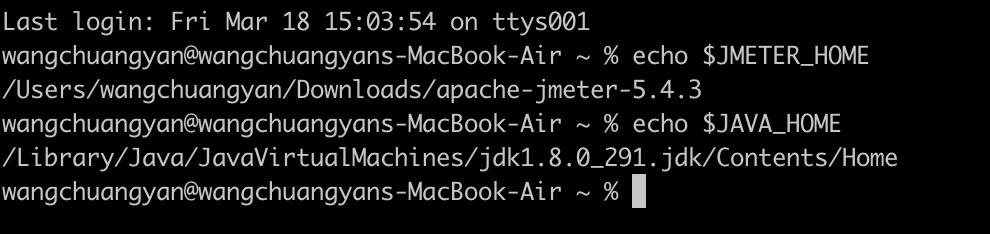
6、直接在终端输入jmeter,启动jmeter成功
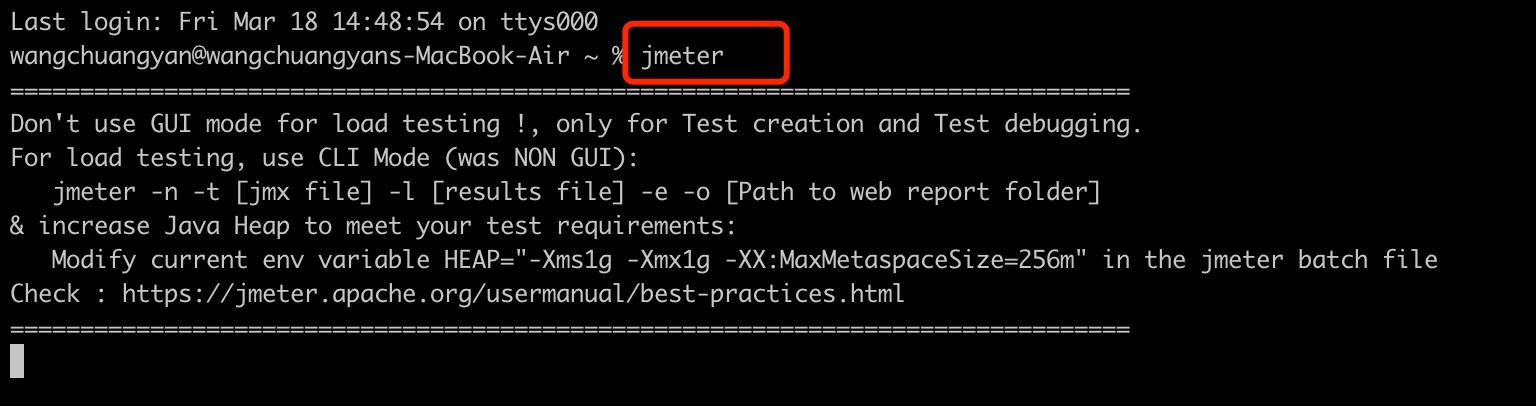
五、Jmeter的基础配置
jmeter默认是英文环境,但是对于英语不是很好的人来说看起来非常吃力,所以可以通过设置来显示中文。
两种方式:
方式一:进入jmeter界面,点击【options】-【choose language】-【chinese(simplified)】
这种方式比较麻烦,关闭jmeter 下次打开还要重新设置。
方式二:来个永久的方式
在jmeter安装路径bin目录下:搜索jmeter.properties,打开该文件,搜索#language=en,将#language=en修改为language=zh_CN。

Mac安装及使用Jemter进行接口测试
一、安装
1. 官网下载Jmeter安装包
http://jmeter.apache.org/download_jmeter.cgi
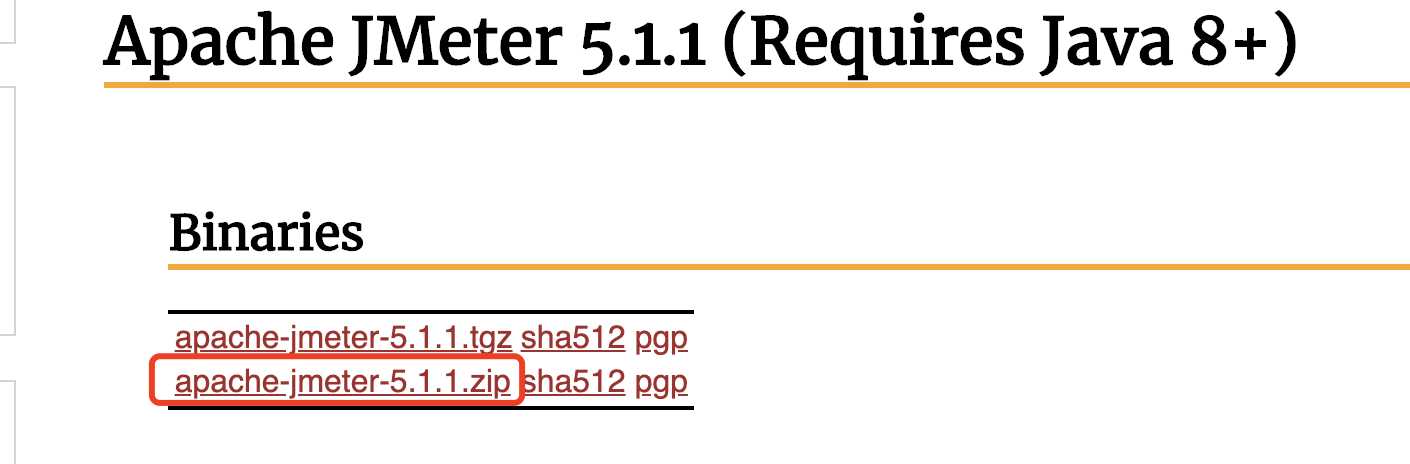
2. 终端验证是否已经安装JDK

3. 配置环境变量:
3.1 打开环境变量配置文件:
open -e .bash_profile
3.2 配置环境变量:
JAVA_HOME 是JDK安装目录:
# Setting PATH for Python 3.7 # The original version is saved in .bash_profile.pysave JAVA_HOME=/library/java/JavaVirtualMachines/adoptopenjdk-8.jdk/Contents/Home PATH=$JAVA_HOME/bin:$PATH:. CLASSPATH=$JAVA_HOME/lib/tools.jar:$JAVA_HOME/lib/dt.jar:. export JAVA_HOME export PATH export CLASSPATH
3.3 保存文件
3.4 使配置文件生效:
source /etc/profile
4. 终端切换到Jmeter安装目录的bin目录下:
cd /library/java/JavaVirtualMachines/adoptopenjdk-8.jdk/Contents/Home/apache-jmeter-5.1.1/bin
5. 用命令启动Jmeter
sh jemter
二、使用
1. 创建并定义测试计划名称
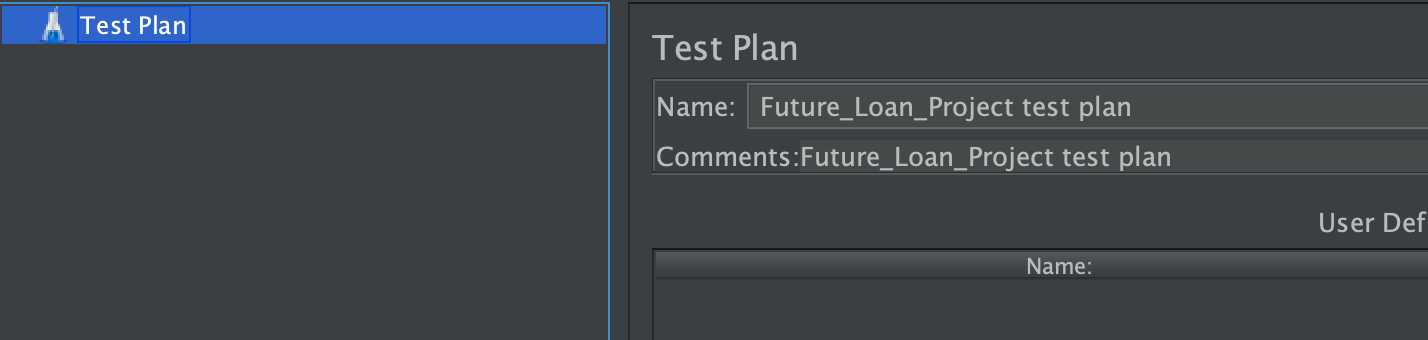
2. 创建线程组
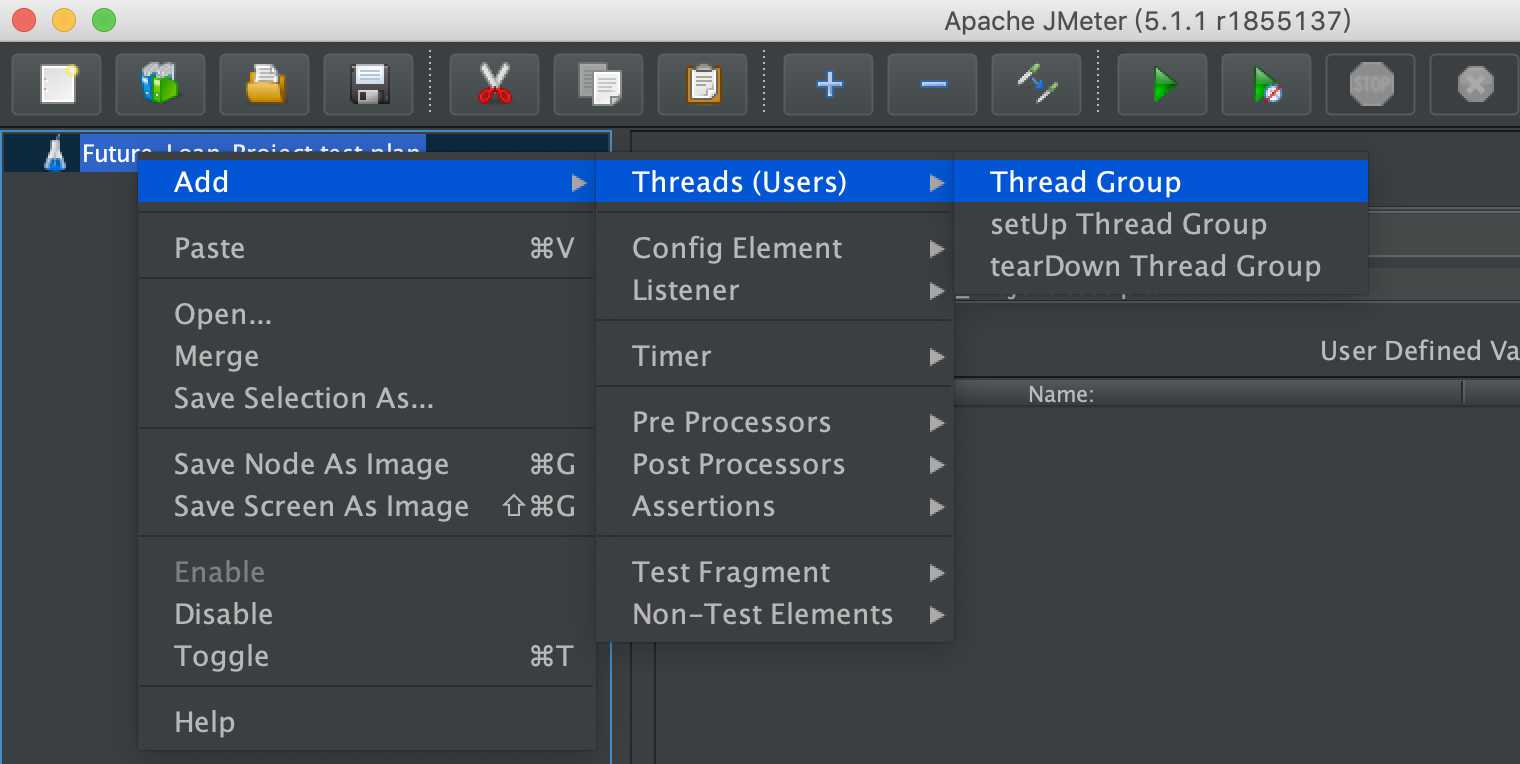
定义线程组名称
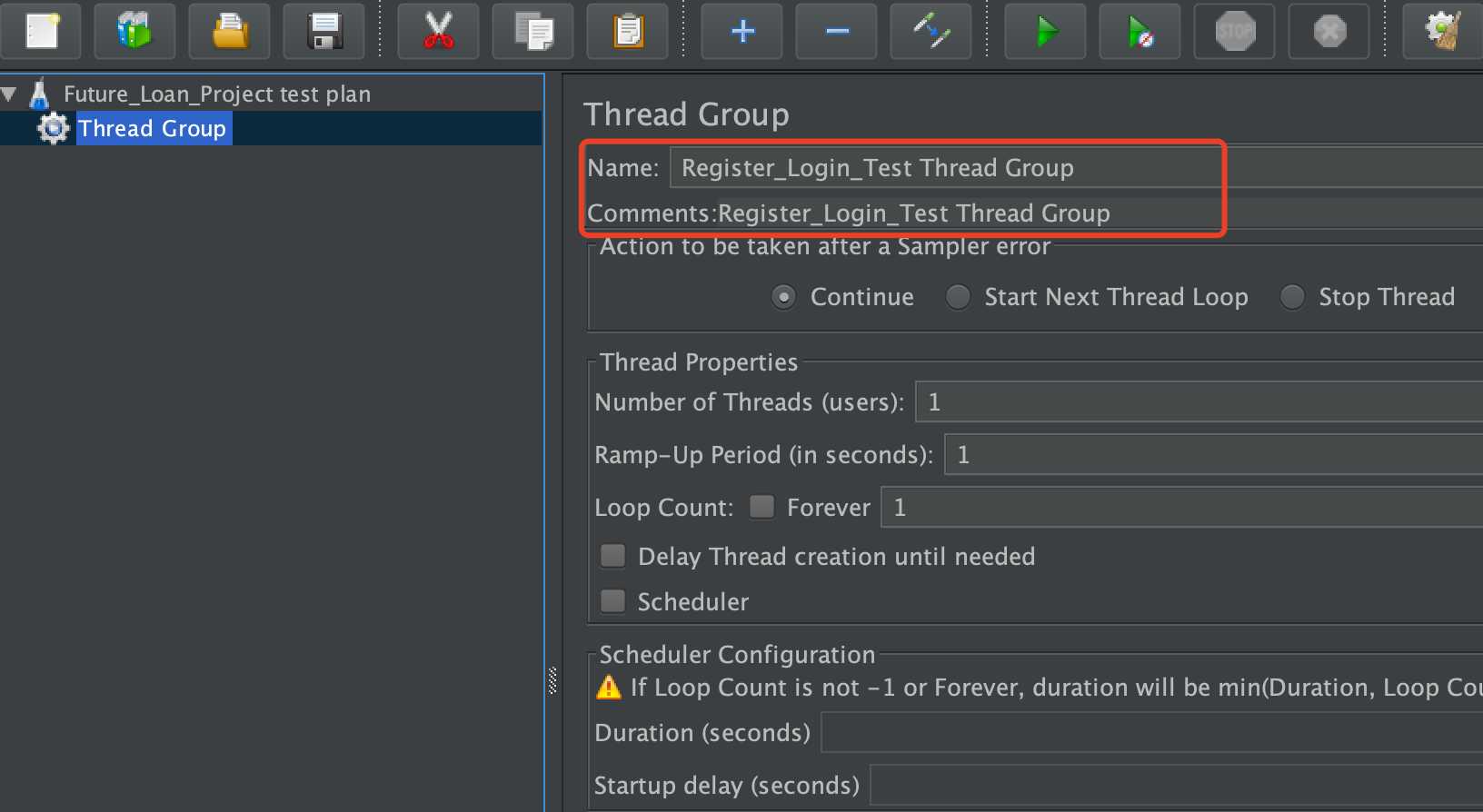
3. 新增HTTP请求
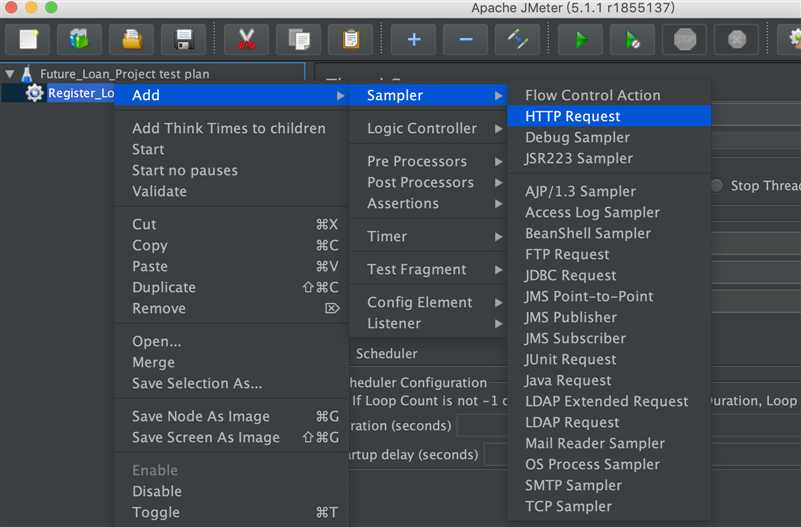
定义请求名称、输入请求域名、端口、接口路径、请求参数等相关信息:
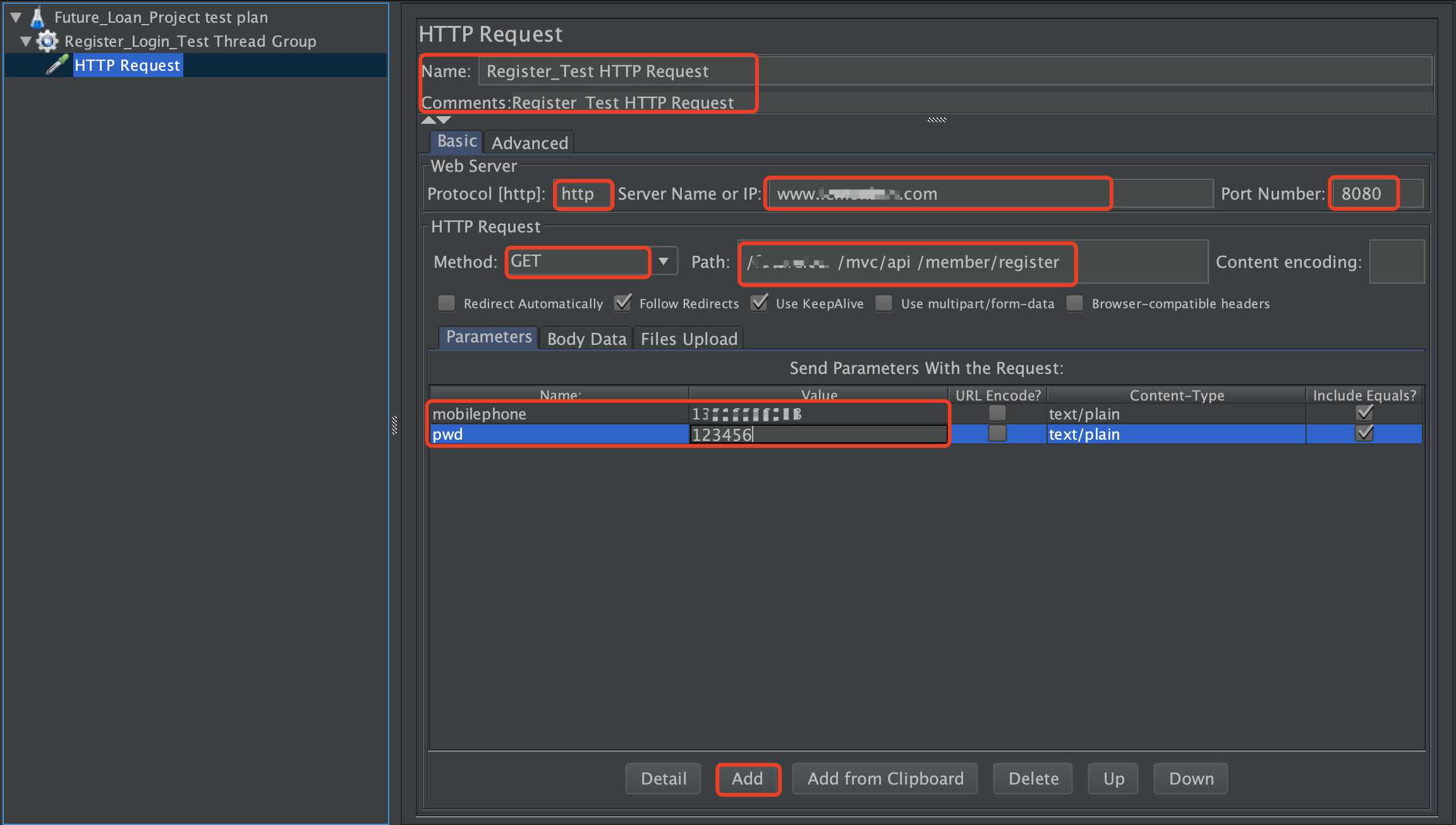
4. 新增查看结果树:
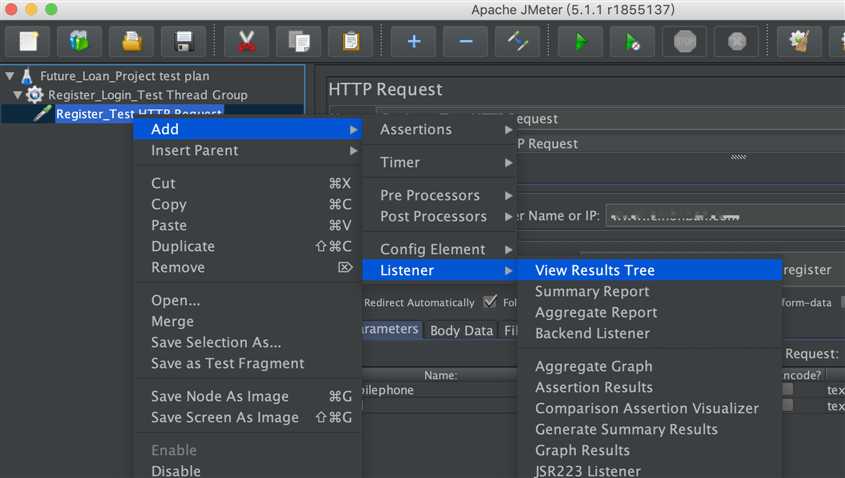
点击执行,选择 不保存:
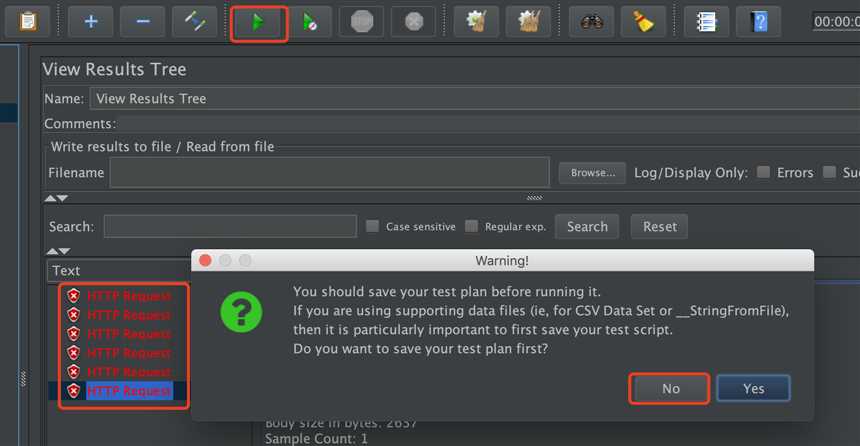
5. 如果测试某些功能,比如需要登录后才能进行的操作——比如充值功能测试,那么我们就需要先增加cookie,否则提交请求后,服务器会返回“请先登录”的信息
在HTTP请求节点下新增 cookie的管理:
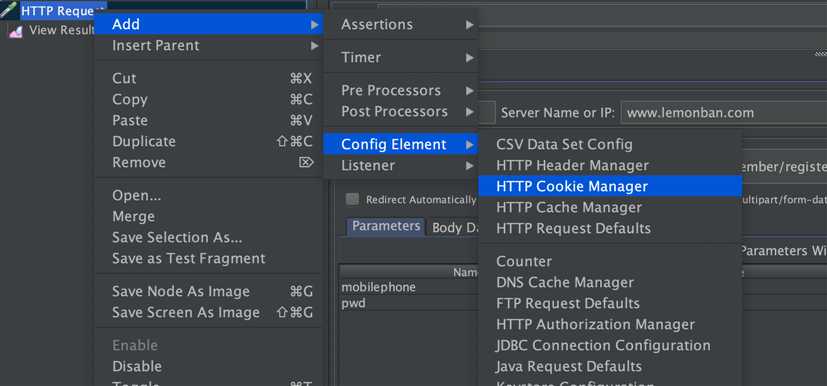
新增即可,不需填信息:
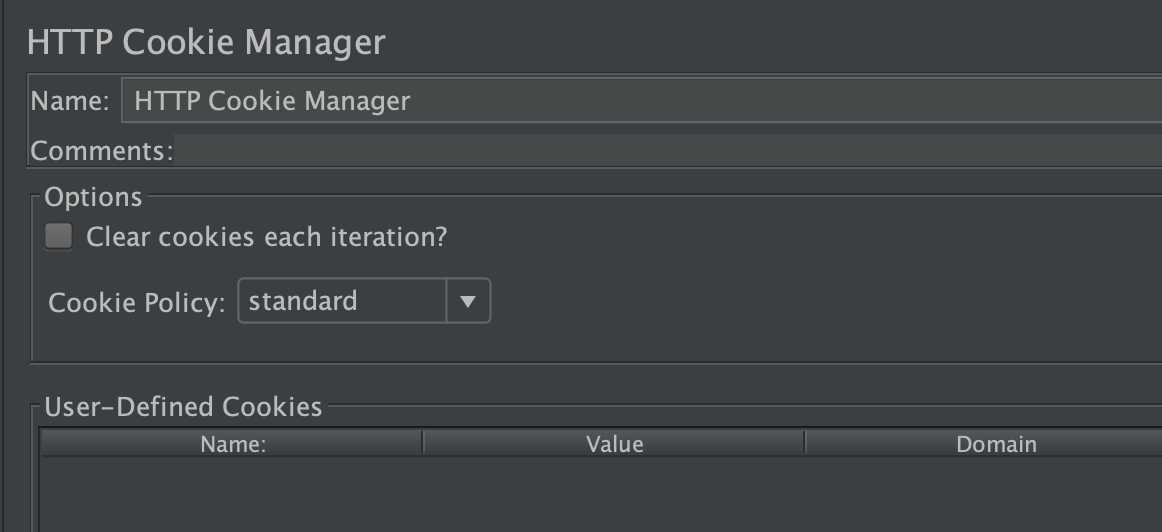
如果显示绿色则表示请求成功,红色则为失败
以上是关于Mac系统下Jmeter的下载安装及环境变量配置的主要内容,如果未能解决你的问题,请参考以下文章